Unity3D :投影机组件
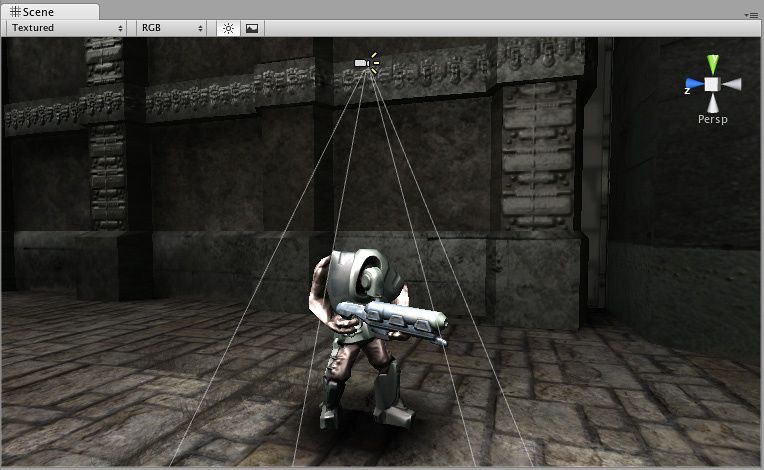
推荐:将NSDT场景编辑器加入你的3D工具链
3D工具集:NSDT简石数字孪生
投影机组件
使用投影仪组件创建效果,例如:
- 贴花效果,如弹孔或油漆飞溅
- 斑点阴影
- 风格化的灯光效果
- 真实世界投影仪的效果,使用另一个渲染为渲染纹理的摄像机
注意:此工作流程仅与内置渲染 Pipelne 兼容。有关其他渲染管线中的类似功能,请参阅贴花和投影仪。
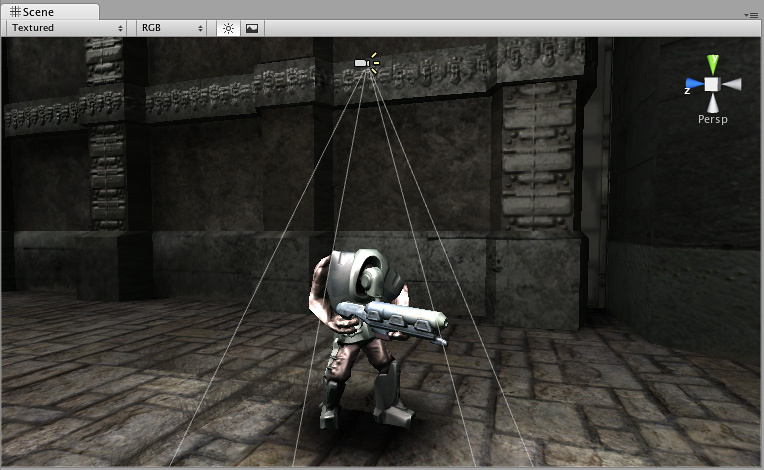
使用投影仪组件
投影仪的工作原理是将材质投影到与其视锥体相交的所有对象上。材质必须使用 Unity 标准资源中提供的投影仪/光源或投影仪/乘法着色器。
材料配置
配置材质以与投影仪/光源和投影仪/乘法着色器一起使用时,请注意以下事项:
剪影纹理:
- 确保纹理包裹模式设置为“Clamp”
- 在导入设置中启用“Border Mipmaps”选项
- 使用未压缩的纹理格式
- Projector/Shadow 还要求存在 Alpha 通道(通常可以使用 Alpha from Grayscale 选项)
衰减纹理(如果存在):
- 数据需要在 Alpha 通道中,因此通常为 Alpha8 纹理格式
- 确保纹理包裹模式设置为“Clamp”
- 确保最左边的像素列为黑色; 并且“Border mipmaps”导入设置处于启用状态。
示例
标准资源 (Standard Assets) 包含的示例预制件演示了 Projector 组件的使用。
要使用预制件,请执行以下操作:
- 下载 Standard Assets
- 将 StandardAssets > Effects > Projectors 导入到项目中
- 在 Project 窗口中,导航到 StandardAssets > Effects > Projectors > Prefabs
- 将一个预制件拖入场景中
可以按原样使用预制件,对预制件进行修改,或检查预制件的配置。
投影仪检查器参考
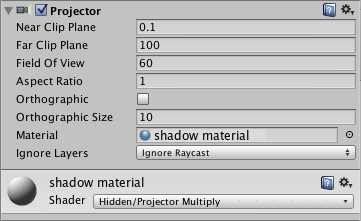
| 属性: | 功能: |
|---|---|
| 近剪裁平面 | 近裁剪面前面的对象不会接收到投射。 |
| 远剪裁平面 | 超出此距离的对象将不会收到投影。 |
| 视野 | 以度为单位的视野。 仅在 Projector 不采用正交视图 (Orthographic) 时使用。 |
| 纵横比 | 此属性可用于调整 Projector 的高度和宽度。 |
| 正交 | 如果启用此属性,则 Projector 将采用正交视图 (Orthographic) 而不是透视图。 |
| 正交大小 | 正交投影大小。 仅在启用 Orthographic 时才使用。 |
| 材料 | 投射的材质。 |
| 忽略图层 | 在此处指定的层中的对象不会接收到投射。 默认值为 None。 |
由3D建模学习工作室整理翻译,转载请注明出处!
上一篇:Unity3D :粒子系统力场 (Particle System Force Field) (mvrlink.com)